Jak zsynchronizować subskrypcje w WooCommerce na konkretną datę?
Opublikowany: 2022-05-06Martwisz się zarządzaniem odnawianiem subskrypcji w swoim sklepie WooCommerce? Już nie, pomożemy Ci sprawnie zarządzać odnawianiem subskrypcji. Jeśli jesteś nowy w WooCommerce i chcesz dodać opcje subskrypcji do swojego sklepu, wypróbuj tę wtyczkę subskrypcji dla WooCommerce.
W tym artykule omówimy, jak ustawić wszystkie odnowienia subskrypcji na konkretną datę, niezależnie od daty zakupu.
Co to jest synchronizacja odnowień subskrypcji?
Zobaczmy, jak działa synchronizacja subskrypcji. Jeśli klient złożył zamówienie 15 marca na produkt z miesięczną subskrypcją, kolejna data odnowienia to 15 kwietnia. A dla innego klienta, który złożył zamówienie 16 dnia, odnowienie nastąpi 16 dnia następnego miesiąca.
Synchronizacja odnawiania subskrypcji pozwala ustawić datę odnowienia wszystkich subskrypcji w Twoim sklepie na konkretną datę. Załóżmy, że chcesz, aby odnowienia miały miejsce pierwszego dnia każdego miesiąca dla wszystkich klientów. Nie ma więc znaczenia, czy klient złożył zamówienie 15 marca czy 20 marca, odnowienie nastąpi dopiero 1 dnia następnego miesiąca.
Z tego artykułu dowiesz się, jak synchronizować subskrypcje w WooCommerce.
Ten artykuł opiera się na użyciu zalecanej wtyczki By WebToffee.
Kroki, aby włączyć synchronizację subskrypcji w WooCommerce
Aby włączyć subskrypcje w sklepie WooCommerce, pierwszą rzeczą, którą musisz zrobić, to zainstalować i aktywować Subskrypcję wtyczki WooCommerce.
1. Włączenie synchronizacji subskrypcji
- Otwórz pulpit nawigacyjny swojej witryny.
- Przejdź do WooCommerce > Ustawienia.
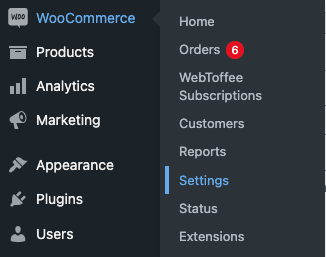
- Kliknij kartę Subskrypcje WebToffee .
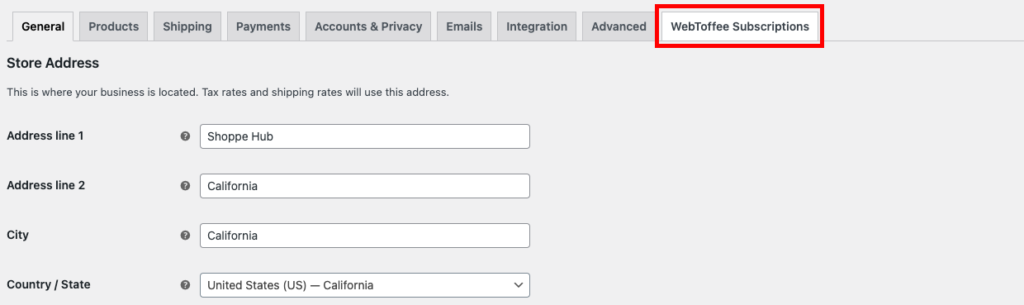
- Przewiń w dół i zaznacz pole wyboru Synchronizacja subskrypcji .
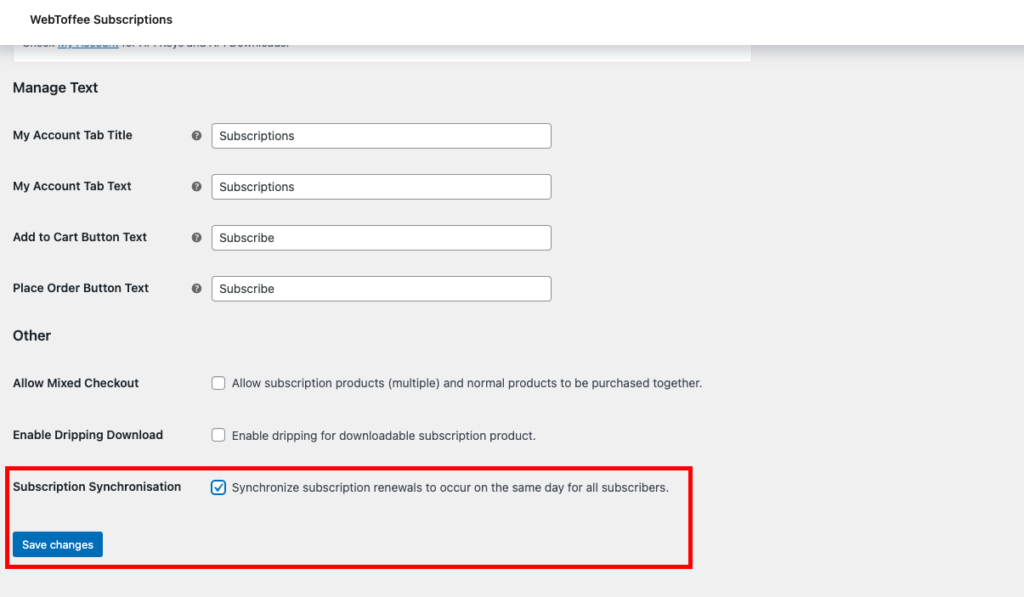
- Kliknij Zapisz zmiany.
2. Tworzenie zsynchronizowanego produktu subskrypcyjnego.
Możesz utworzyć nowy produkt objęty subskrypcją lub edytować istniejącą subskrypcję. Aby lepiej zrozumieć, utwórzmy nowy produkt z synchronizowaną subskrypcją.
W tym przykładzie tworzymy nową opcję subskrypcji dezodorantu Nivea Men.

1 – Przejdź do Produkty > Dodaj nowy.
Wprowadź szczegóły produktu i prześlij zdjęcia.
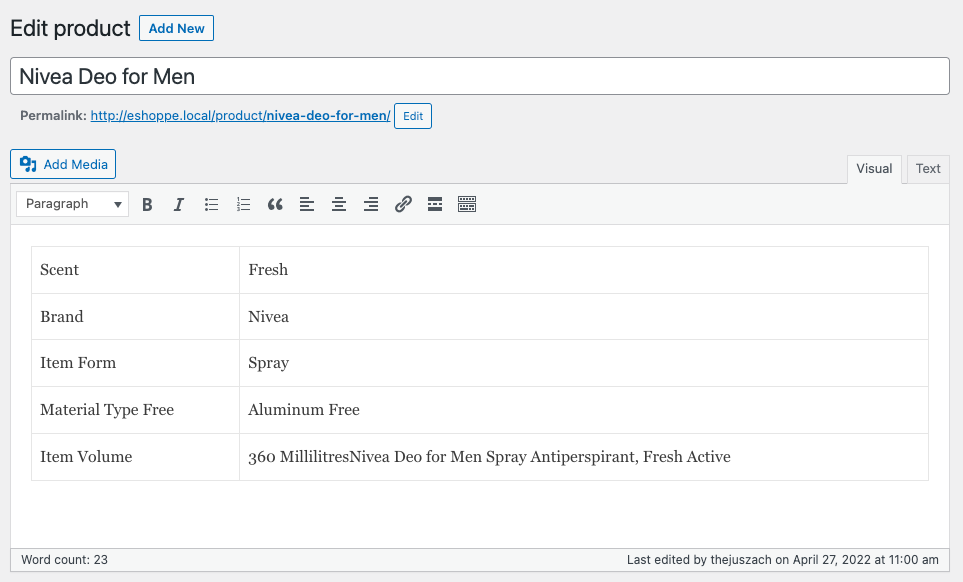
2 – W meta polu Dane produktu wybierz prostą subskrypcję z listy rozwijanej. (Możemy również synchronizować subskrypcje dla zmiennych subskrypcji. Więcej o tym w dalszej części artykułu.)
3 – Ustaw cenę i okres subskrypcji. (Postawmy 10 USD za każdy miesiąc)
Ustawię długość subskrypcji na Nigdy nie wygasa , a opcje Opłata rejestracyjna i Bezpłatny okres próbny pozostaną puste.
Ustawmy teraz datę odnowienia synchronizacji subskrypcji .
- W przypadku subskrypcji tygodniowych: możesz ustawić dowolny dzień tygodnia. (przykład: poniedziałek)
- W przypadku subskrypcji miesięcznych: Możesz ustawić dowolne dni od 1 do 27 lub ostatni dzień miesiąca.
- W przypadku subskrypcji rocznych: Możesz ustawić dowolną konkretną datę w roku. (przykład: 25 marca)
Tutaj ustawiamy okres odnowienia co miesiąc, więc dodajmy datę odnowienia jako pierwszy dzień miesiąca.
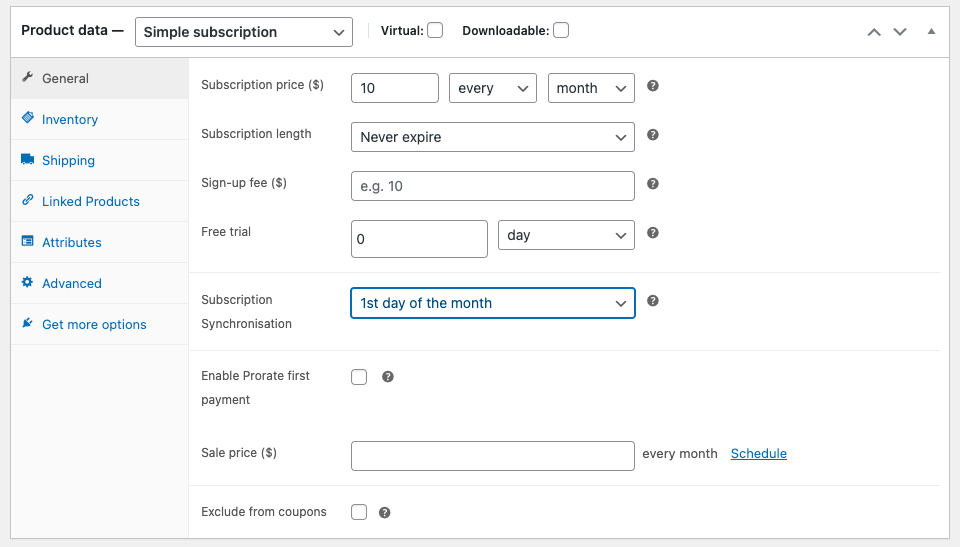
Następnie zobaczysz pole wyboru „Włącz proporcjonalną pierwszą płatność”. Wrócimy do tego później, teraz zostawmy to niezaznaczone.
4 – Wyświetl podgląd i opublikuj produkt.
W przypadku subskrypcji zmiennych można ustawić okres odnowienia subskrypcji dla każdej odmiany.
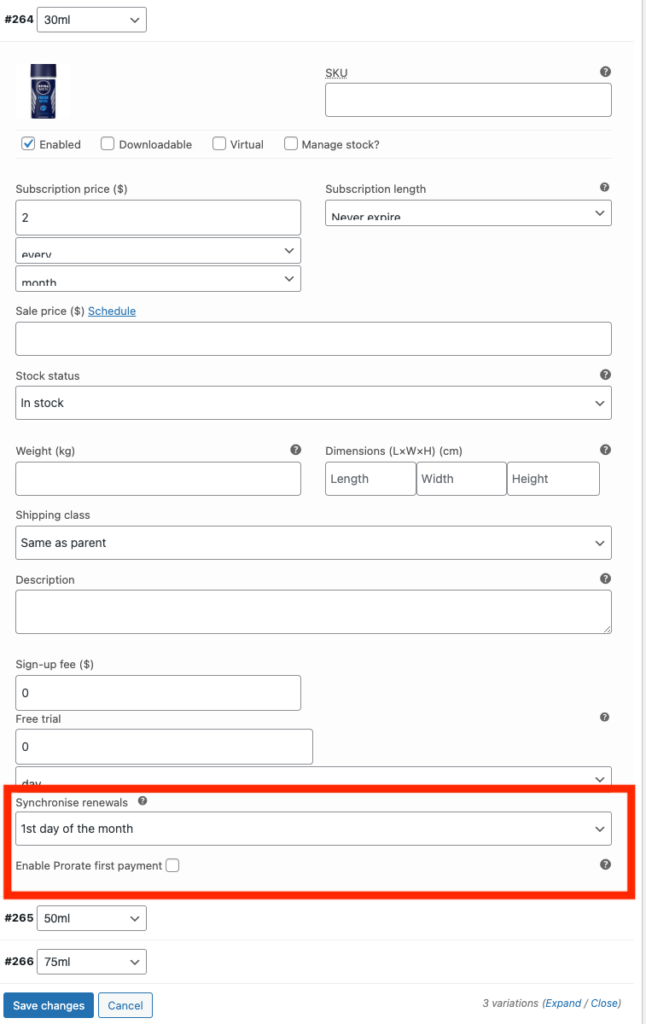
Opublikuj , aby zapisać produkt.
Kliknij Wyświetl produkt.
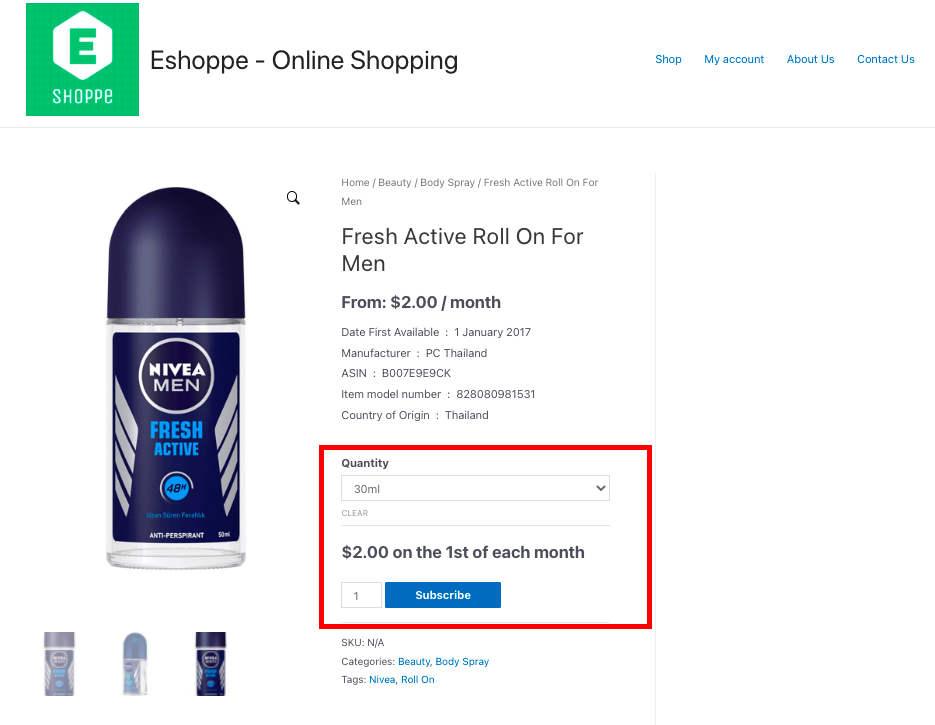
Tutaj użytkownik może subskrybować określoną odmianę produktu. Cena będzie się różnić w zależności od zestawu wariantów.
Przeczytaj więcej szczegółów na temat tworzenia produktu subskrypcyjnego w WooCommerce.
Zobaczmy teraz, co się stanie, gdy klient złoży zamówienie.
Przejdź do strony produktu.
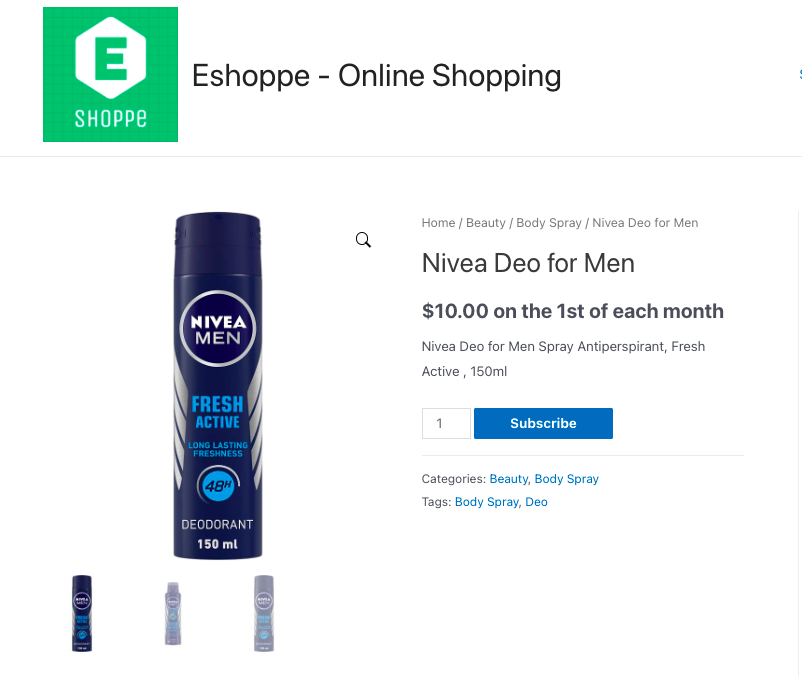
Kliknij przycisk Subskrybuj . Spowoduje to przejście do strony kasy.

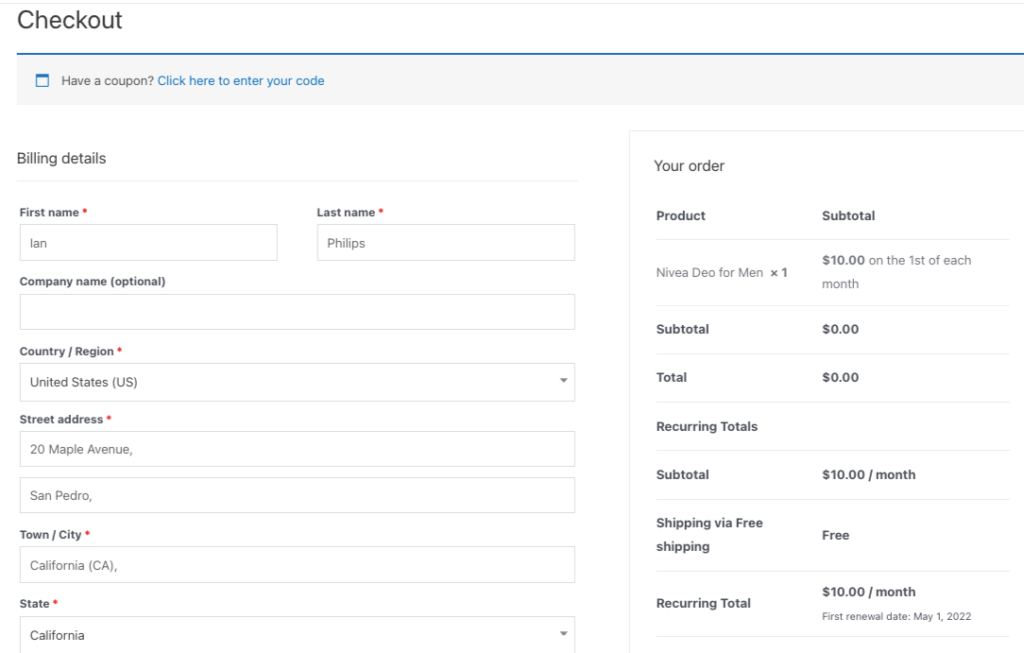
Wypełnijmy dane rozliczeniowe i przejdźmy do kasy.
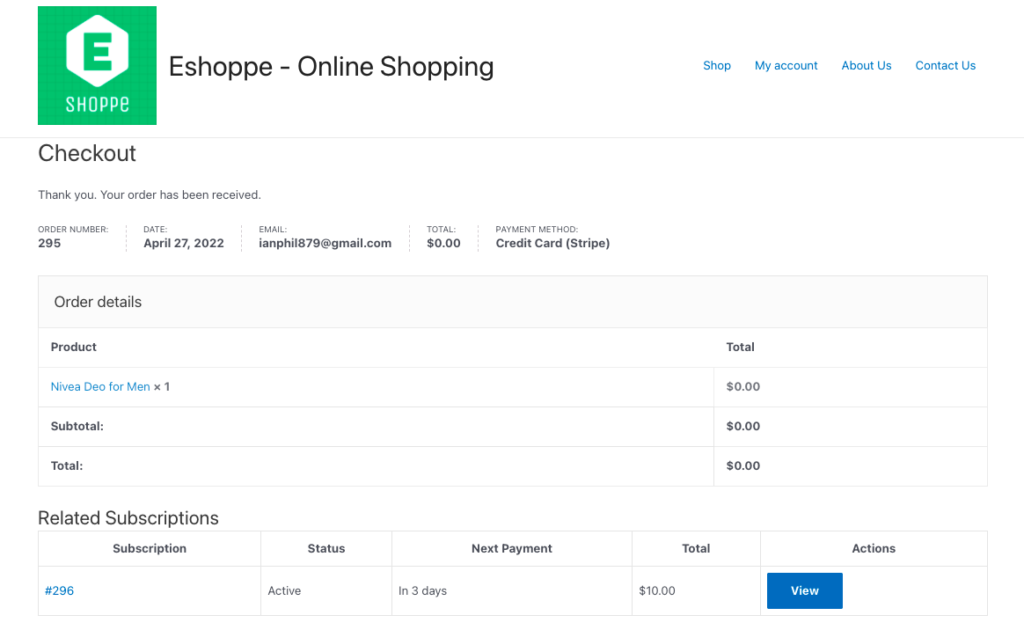
Teraz możesz zobaczyć, że Łączna kwota wynosi 0. Dzieje się tak, ponieważ okres odnowienia ustawiamy na pierwszy dzień miesiąca. Płatność zostanie zainicjowana tylko w tym konkretnym dniu.
3. Proporcjonalna pierwsza wpłata
Być może zauważyłeś to wcześniej podczas konfigurowania naszego produktu subskrypcji dezodorantu Nivea.
Rozłożenie proporcjonalne pierwszej płatności pozwala obciążyć klienta za pierwsze dni do daty pierwszego odnowienia, gdy włączona jest synchronizacja subskrypcji.
Na przykład, jeśli klient złoży zamówienie o wartości 100 USD miesięcznie 15 marca, a okres odnowienia zostanie ustawiony na 1 dzień miesiąca. Następnie włączenie opcji pierwszej płatności proporcjonalnie umożliwi obciążenie klienta za dni od 15 marca do 1 kwietnia.
W naszym przykładzie będzie to 17 dni. Ponieważ marzec ma 31 dni, cena zostanie obliczona jako 17 podzielona przez 31 x 100 (100 USD, to wartość produktu), co daje 0,54 x 100 = 54. Tak więc 54 USD zostanie obciążone za pierwsze dni do pierwszego odnowienia. Nie martw się, możesz pominąć matematykę, ponieważ wtyczka Subskrypcje dla WooCommerce automatycznie obliczy kwotę.
Zobaczmy teraz, jak działa proporcjonalna opłata za pierwszą płatność. Tym razem wypróbujmy produkt do pobrania.
Na potrzeby demonstracji dodajmy Kaspersky Total Security jako produkt subskrypcyjny do pobrania. Korzystając z tych kroków, możesz korzystać z dowolnego oprogramowania lub usług.
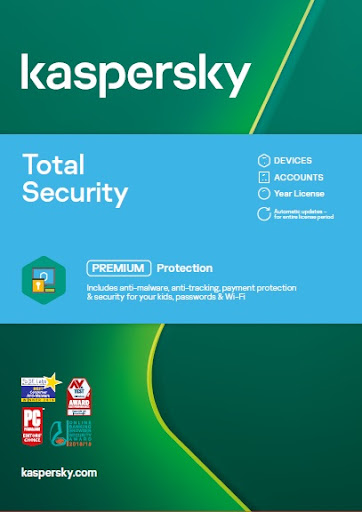
Przejdź do Produkty > Dodaj nowy.
Wprowadź szczegóły produktu i prześlij zdjęcia.
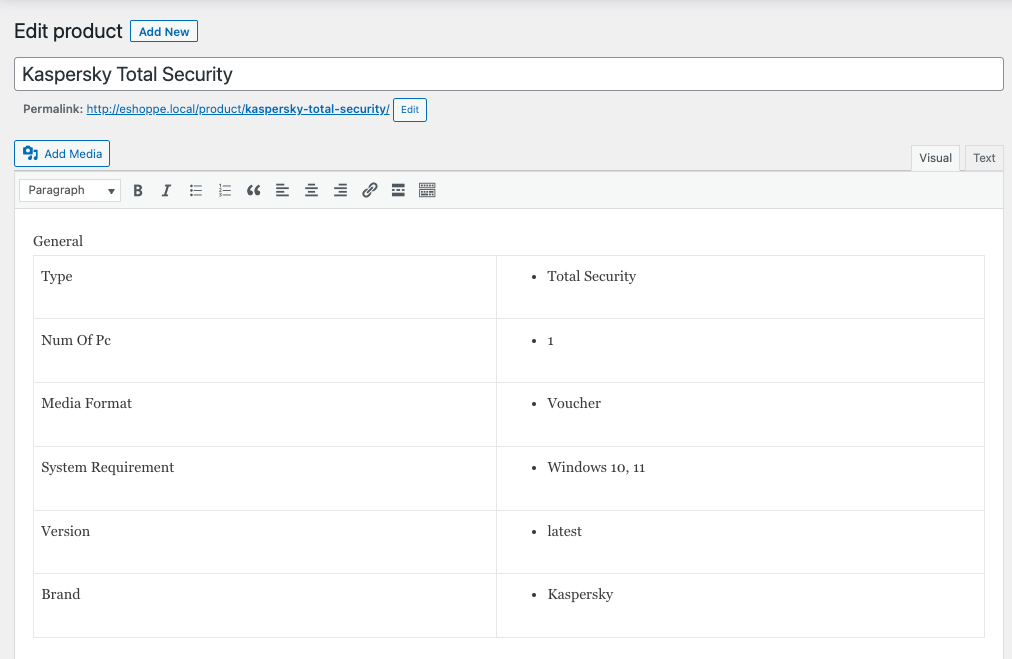
Przewiń w dół do pola meta Dane produktu.
Wybierz Prosta subskrypcja z listy rozwijanej danych produktu.
Kliknij pole wyboru Do pobrania .
Wprowadź szczegóły subskrypcji. (Cena: 100 USD miesięcznie, długość subskrypcji: nigdy nie wygasa, a inne pozostaw puste)
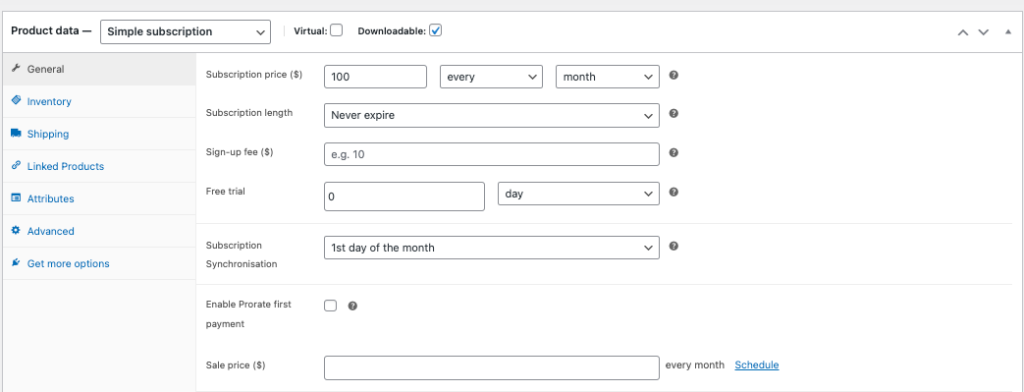
Ustawimy synchronizację subskrypcji na pierwszy dzień miesiąca.
Teraz włączmy pole wyboru proporcjonalnie do pierwszej płatności .
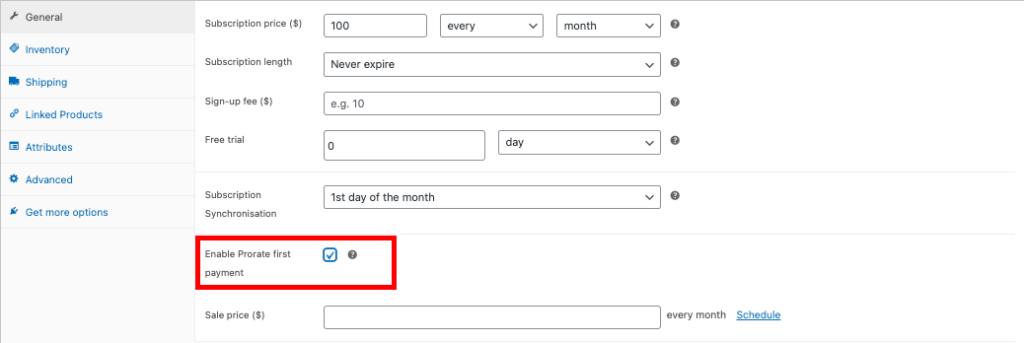
Ponieważ jest to produkt do pobrania, musimy dodać nazwę pliku, adres URL pliku, limit pobierania i wygaśnięcie.
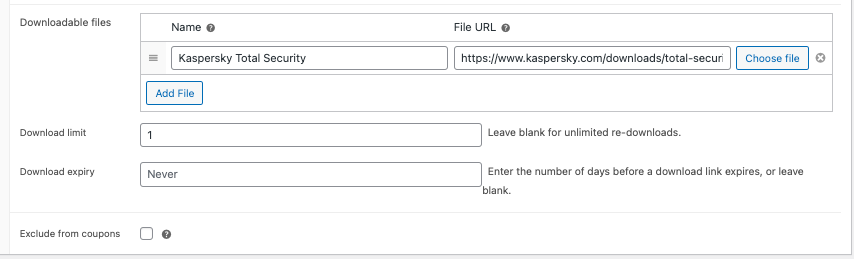
Opublikuj , aby zapisać produkt.
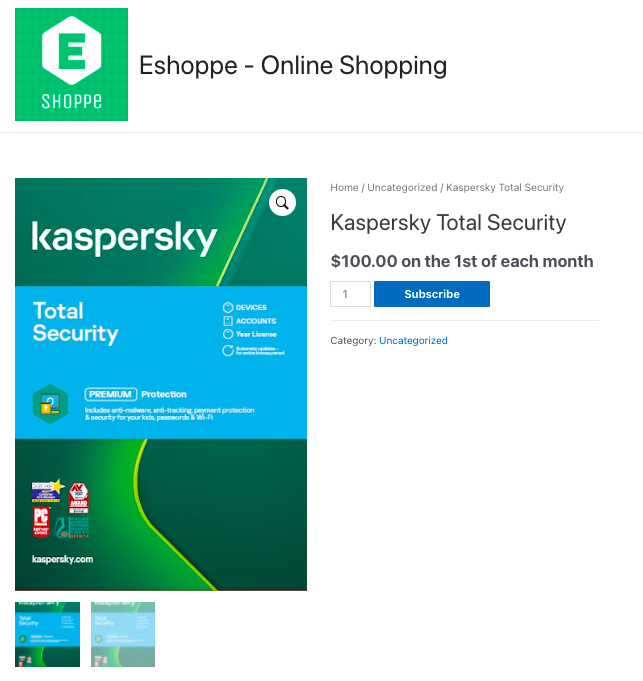
Przejdźmy do strony produktu i przejdźmy do kasy. Teraz widzimy, że łączna kwota do zapłaty wynosi 13,33 USD, naliczana za 4 dni, od 27 kwietnia do 1 maja { 4/30 (x100) }.
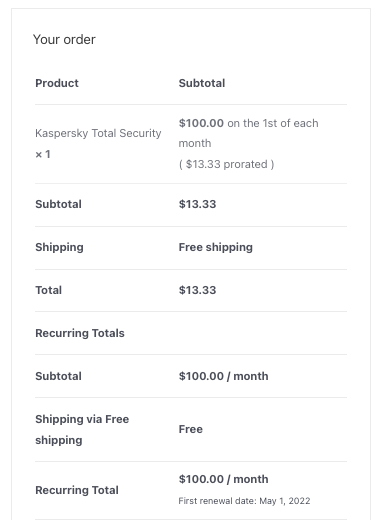
Odnowienie jest ustawione na 1 dzień miesiąca, więc następne odnowienie nastąpi 1 maja.
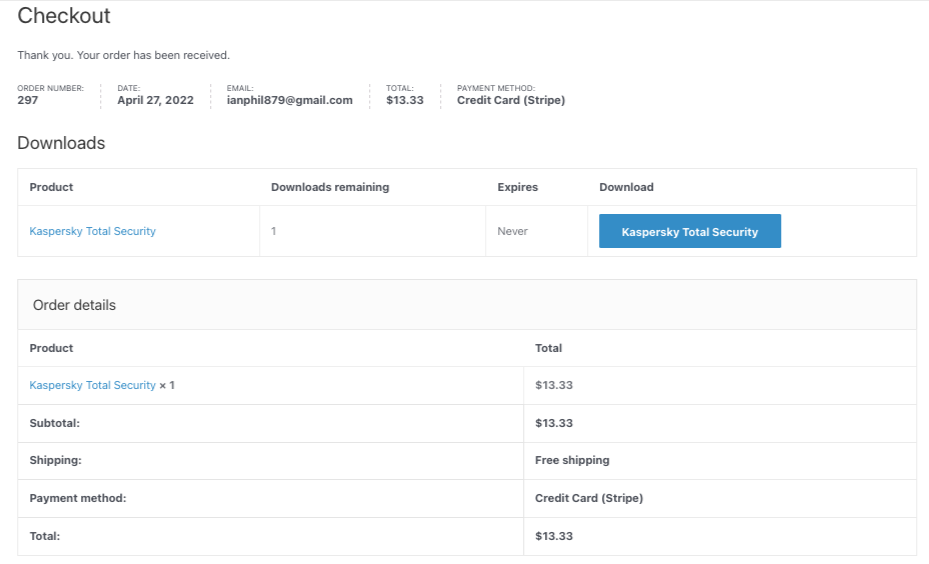
Szybka wskazówka: Możesz wybrać proporcjonalną część dowolnego rodzaju produktu, ale proporcjonalność jest najbardziej przydatna w przypadku produktów wirtualnych lub produktów do pobrania, ponieważ produkty wirtualne są natychmiast dostępne po zarejestrowaniu subskrypcji przez subskrybentów.
Mamy nadzieję, że ten artykuł pomógł Ci zsynchronizować odnowienia subskrypcji do określonej daty. W ten sposób możesz łatwo zarządzać wszystkimi swoimi zamówieniami na subskrypcje. Może to być przydatne zarówno w przypadku produktów fizycznych, jak i wirtualnych.
Sprzedajesz produkty fizyczne czy wirtualne w swoim sklepie? Jak zarządzasz subskrypcjami w swoim sklepie? Odpowiedz w sekcji komentarzy.
- Czy było to pomocne ?
- Tak nie
